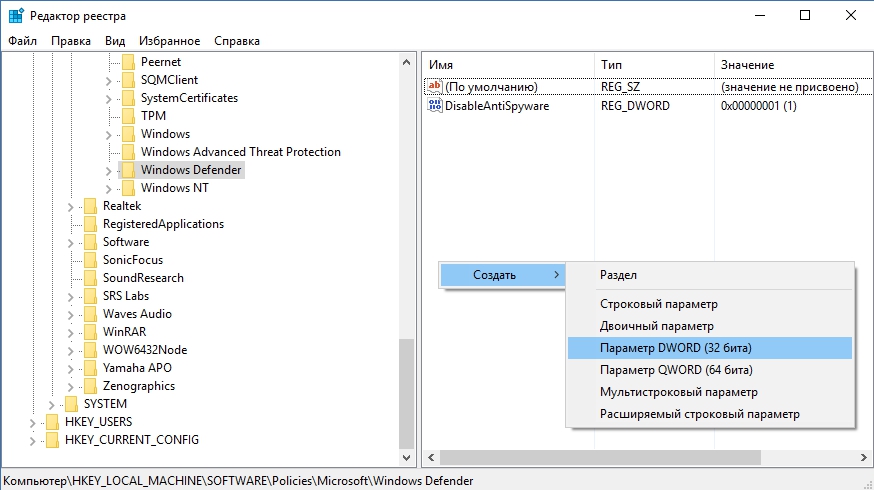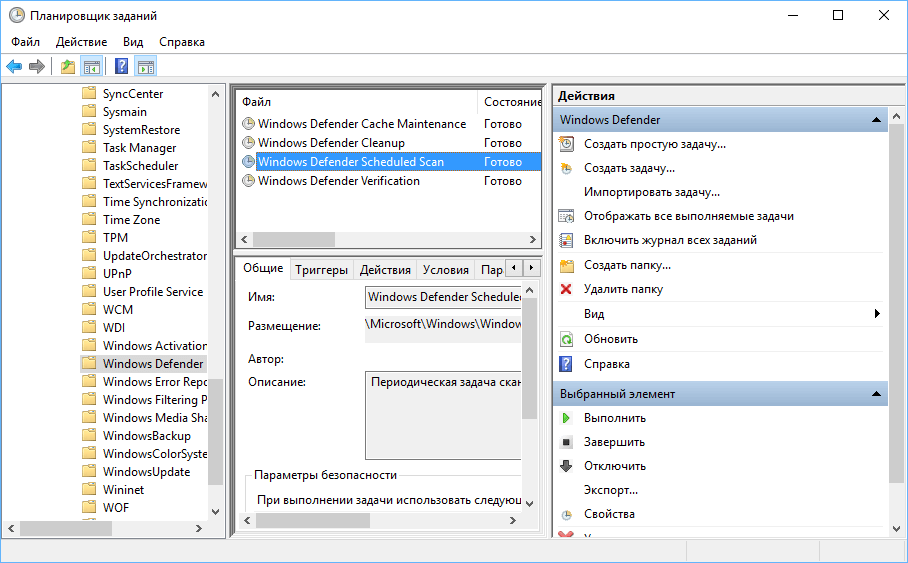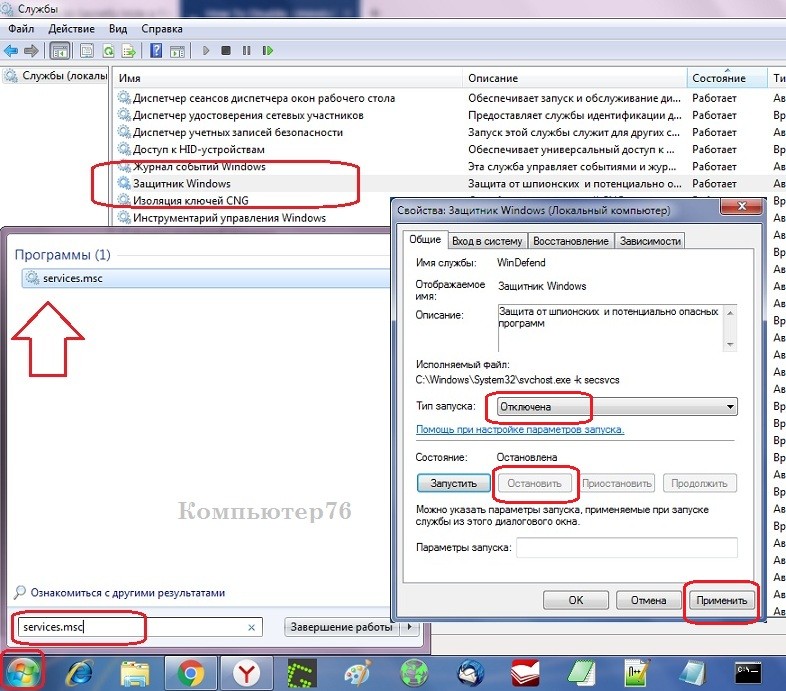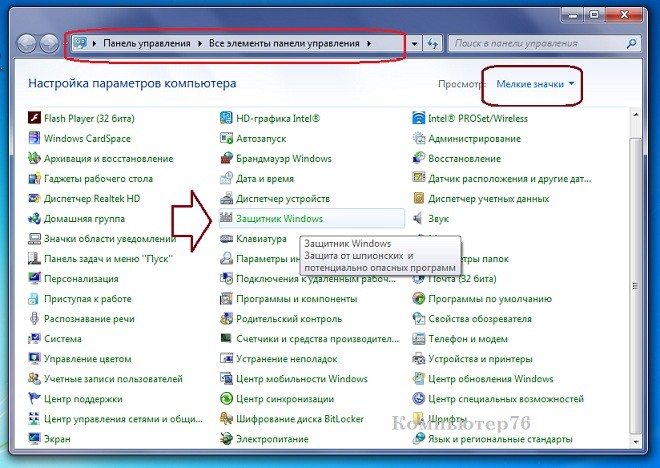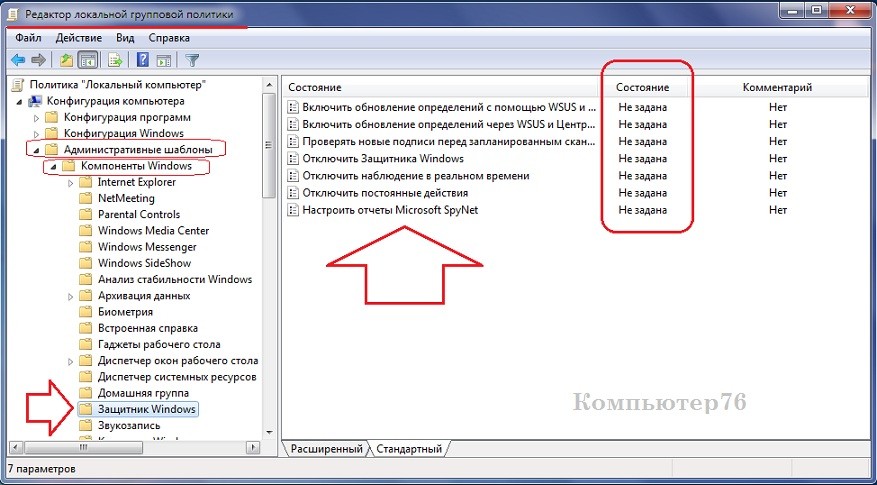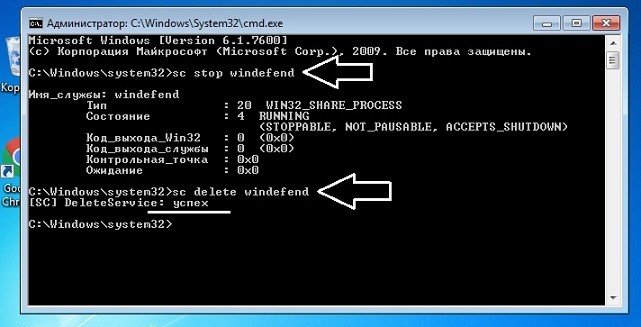- Как удалить Windows Defender?
- Первый способ
- Второй способ
- Третий способ
- Четвертый способ
- 5 комментариев на «Как удалить Windows Defender?»
- Как удалить или отключить Защитник Windows?
- Как отключить Защитник Windows в версиях Vista/7/8/10
- Как отключить Защитник Windows в Windows 10?
- Как удалить Защитник Windows из системы?
Как удалить Windows Defender?
Зачастую попытки Microsoft предусмотреть все потребности пользователей встроенными средствами оказываются провальными. Не удержала своих позиций и родная система защиты операционной системы Windows. Самый популярный и известный защитник Windows Defender — как отключить его? Рассмотрим подробную пошаговую инструкцию по отключению антивируса.
На сегодняшний день проблема многих пользователей заключается в том, что начиная с Windows 10, антивирусник не так-то прост. Если вы отключаете его обычным способом, то по истечении 15 минут происходит автоматическое включение защитника Windows. Разумеется, такая ситуация раздражает. Для того, чтобы дезактивировать Windows Defender, есть 4 надежных способа. Рассмотрим их по порядку.
Первый способ
Как избавиться от защитника Windows, изменив запись реестра.
Этот способ подходит для опытных пользователей, поэтому если нет уверенности в том, что вы знаете, что делаете, лучше пропустите этот пункт. Изменения в системном реестре несут серьезные последствия для нормального функционирования всей системы в целом: это база данных, сохраняющая сведения о конфигурации компьютера. Эти сведения все время используются системой. Реестр выглядит как древовидная структура, которая состоит из разделов и подразделов.
Если же вы уверенный пользователь, то на рабочем столе ищем кнопку Пуск — выбираем пункт «Выполнить». В окне вводим команду regedit .
Следуем по такому маршруту:
Раздел HKEY_LOCAL_MACHINE , затем раздел SOFTWARE, потом подраздел Policies — Microsoft — и наконец, Windows Defender.
Теперь ищем в реестре параметр DisableAntiSpyware. Необходимо выставить значение равным единице. Если же он не найден вами в разделе реестра, то необходимо создать его. В трее найдите значок защитника. Правой кнопкой мыши по пустому полю — далее выберите Cоздать — Параметр DWORD (32 bit). Затем присвойте название — DisableAntiSpyware, и опять выставьте значение равное единице.
Если вам вдруг понадобится восстановить работу антивируса на вашем компьютере, то измененные значения надо вернуть к нулю.
Второй способ
Прекращение работы Windows Defender при помощи такого инструмента, как планировщик заданий.
Выбираем на рабочем столе Пуск — Выполнить (комбинация клавиш Win+R при англ. раскладке). В поле вводим команду — taskschd.msc . Следуем в новом окне по пути: Раздел Microsoft, в нем подраздел Windows. Ищем пункт Windows Defender. Ищем здесь надпись «Windows Defender Scheduled Scan». Выберите условие выполнения задания: опция запуска задачи при простое компьютера. Его значение сделайте как можно больше — для предотвращения запуска антивируса.
Третий способ
Отключение защитника с помощью редактора групповой политики.
Выберите английскую раскладку, нажмите одновременно на клавиатуре сочетание Win+R. В открывшемся окне введите команду gpedit.msc . Теперь следуем по порядку: в разделе Конфигурации компьютера находим Административные шаблоны. Выбираем Компоненты Windows. Ищем пункт Endpoint Protection. Теперь необходимо включить этот компонент. Затем переставьте значение «Не задано» на пункт меню «Включено».
Четвертый способ
Если вышеперечисленные методы вам помочь не смогли, то попробуйте автоматическую программу. Программа от стороннего разработчика под названием NoDefender. Она способна отключить защитник Windows. В целях безопасности желательно использовать все-таки выше названные способы, поскольку непонятно, какие процессы эта программа запускает в фоновом режиме.
Надеемся, что вы успешно смогли выполнить наши инструкции по отключению Windows Defender и довольны полученным результатом.
Нынешние пользователи устанавливают к себе на компьютер много программ, но не все они нужны для работы или учёбы или же других занятий. Какие-то устанавливают по необходимости, а какие-то устанавливаются самостоятельно, скрыто от.
Системные библиотеки DirectX разрабатываются для программирования из-под ОС и для совместимости приложений в этой же системе. Как говорят разработчики из Майкрософта, последние актуальные версии, перед запуском релиза определённой версии.
Вероятно, вы решили задуматься над вопросом: «как удалить OneDrive в Windows 10», если сами пользуетесь другими файловыми хранилищами, к примеру, «Яндекс.Диск» или «Google Drive». Возникает он потому, что хочется избавить память компьютера от ненужного.
5 комментариев на «Как удалить Windows Defender?»
Стереть ПОЛНОСТЬЮ Windows defender из Windows 10 x64:
Для того что-бы СТЕРЕТЬ Windows Defender, его нужно СНАЧАЛА ОТКЛЮЧИТЬ!
К примеру: https://windowsabc.ru/windows-10/udalit-zashhitnik-windows/
1. После всего Этого отключения .
2. Установить Revo Uninstaller и Wise Registry Cleaner.
3. Отключить Интернет.
4. Зайти в Revo Uninstaller найти папки Windows defender из Program files и Program files x86 и УДАЛИТЬ их ПРИНУДИТЕЛЬНО, ВЫБРАВ при этом ВСЕ ФАЙЛЫ ГАЛОЧКАМИ. Будет написано, что при следующем запуске
оставшиеся вайлы будут удалены.
5. Перезапустить компьютер.
6. Запустить Wise Registry Cleaner очистить полностью риестр, и еще раз Перезапуститься
Windows Defender перестанет функционировать НАВСЕГДА.
Здраствуйте. У меня Раздел HKEY_LOCAL_MACHINE все выключено.проблема в том что игры вылетает на рабочий стол.я выяснил в разделе 1000!ошибка-свойства событий.Имя сбойного приложение :<> имя сбойного модуля: mpsvc.dll
путь сбойного приложение : C:\Program Files\Windows Defender\MsMpEng.exe
путь сбойного модуля C:\Program Files\Widows Defender\ mpvsc.dll
Тепер у меня вопрос.можноли эти компоненти удалит ?
имя сбойного приложение. \Windows Defender\
MsMpEng.exe
и еще один вопрос.брандмауер связан с виндовс дефендером? я просто не хочу отключить или удалить брандмауер только дефендер..
брандмауер единственний сейчас мне помогает в запреть исходяших и входяших связ этых программ,ыгры.
Чувак ты или читать плохо можешь или, ну даже не знаю, нужно удалить, если не знаеш как, то ине пиши, темболее что все это написаное выше просто не работает
Как удалить или отключить Защитник Windows?
Как удалить или отключить Защитник Windows?
С момента появления Windows Vista операционная система от Microsoft идёт со встроенным антишпионским обеспечением под названием Защитник Windows. Он призван находиться на страже безопасности с 2006 года, однако априори не является полноценным инструментом защиты Windows от внешних угроз. Причём можно уверенно заявить, что он практически не работает в версиях Vista и 7 и лишь немного начинает “проявлять” себя в последних версиях Windows.
Основной же проблемой для пользователя является только тот факт, что Защитник Windows прочно прошит в саму систему, что уже вызывает некоторые трудности в его отключении, если вы захотите (а лучше, конечно, захотеть) установить дополнительную антивирусную защиту: Защитник Windows не имеет открытых опций для “замораживания” и, тем более, удаления. Ибо у Windows Defender есть назойливое свойство: после отключения он появляется в системе снова и снова. А этот назойливый Antimalware Service Executable вешает систему уже на этапе загрузки. И для маломощных и не свежих машин это вообще проблема.
К счастью, большинство представителей антивирусного ПО способны сделать это за нас: они либо не конфликтуют с Защитником, либо “тормозят” его функции. Однако Защитник Windows всё же себя проявляет, время от времени отключая программу, отсылая пользователя в Центр обеспечения безопасности за дополнительными настройками. Так что пришла пора его отключить. Или вообще удалить. Кроме того, пользователь может захотеть усилить защиту системы полноценным антивирусным пакетом от той же Microsoft через установку на Windows 7 Security Essentials (хотя и то и другое называются одинаково – Защитник Windows). И, если вы думаете, что это две одинаковые программы, вы ошибаетесь. Последняя автоматически отключает Защитник. А иногда и не отключает…
Проблема с точностью до наоборот? Хотите запустить Защитник Windows, но он не работает? Вам сюда.
Как отключить Защитник Windows в версиях Vista/7/8/10
Интеграция в систему в версии 7 продумана немного более основательнее, нежели в Vista. В 7-ке Защитник контролирует Internet Explorer, пункты автозапуска, некоторые драйверы и службы. Помните об этом, убивая Windows Defender. В лицензионных сборках пользователь сразу видит значок Защитника, запускаемого вместе с Windows. Исходя из вышенаписанного, можно отключить Защитник Windows так:
- зажимаем клавиши WIN + R и вводим команду быстрого запускаservices.msc. В окне служб справа ищем искомую службу (найти легко – по алфавиту). Дважды щёлкните по службе, в Свойствах остановите её и отключите автозагрузку службы:
- та же операция доступна (только по времени чуть дольше) через Панель управления – Защитник Windows. Выберите опцию и перейдите в меню Программы:
в настройках администратора отключите возможность использовать программу
- также отключить Защитник Windows легко через Редактор групповой политики. В строке поиска набираем команду gpedit.msc и проходим по пути, указанному на снимке:
двойной щелчок по каждому из пунктов выявит меню свойств параметра, в котором для деактивации настройки нужно выбрать пункт Отключено.
- если после перезагрузки системы появляются ошибки о невозможности запустить программу, проверьте автозапуск через WIN + R и команду msconfig, нет ли в списке программ Защитника Windows:
Как отключить Защитник Windows в Windows 10?
Самый оптимальный способ для этой версии – установить другое антивирусное ПО. В Windows 10 Защитником Windows система пронизана вдоль и поперёк. Если что-то из предложенного мной не сработает, это не моя вина – это политика Microsoft. Эти строго следят за исправлениями в части безопасности собственной системы.
- Обратимся к редактору реестра, в котором нам нужен куст:
Прямо здесь смените значение параметра DWORD DisableAntiSpyware на 1. Если его до вашего прихода там не было, создайте и присвойте значение 1.
Перезагружайтесь. Аналогичным вариантом будет запуск команды:
в консоли cmd от имени администратора:
- Попробуйте остановить Защитник через редактор групповой политики:
Конфигурация компьютера – Административные шаблоны – Антивирусная программа “Защитник Windows”
Как удалить Защитник Windows из системы?
Так, граждане, сразу… В политику Windows с недавних времён вошло правило: нет антивируса – нет обновлений. Логика здесь ясна – на этапе установки Windows 10, соглашаясь напропалую со всеми условиями, вы даёте право в том числе и на расшаривание собственных ресурсов для поддерживания других машин. Т.е. ваш компьютер может быть использован как бот-“обновляльщик” остальных компьютеров. Таким образом, в этой версии функции Защитника многократно усилены: Windows 8/10 сама по себе создавалась с учётом возрастающего числа безопасного сетевого сёрфинга. Я к чему – далеко не всё описанное ниже прокатывает : злополучный сервис возвращается после перезагрузки. Причём от версии к версии наши с вами возможности по отключению встроенного антивируса всё больше иссякают. Я, забегая вперёд, скажу – лично мне удалось убить Antimalware Executable ТОЛЬКО после установки другого антивиря.
ДАЛЕЕ. Ещё один важный момент. Windows не любит, когда кто-либо вмешивается в её внутренности. И потому при получении очередного пакета обновлений она может проверить целостность собственного образа или отдельных файлов. Не найдя критически важные, система рискует подвиснуть – Защитник, скорее всего, будет установлен заново. Вобщем, раз в полгода процедуры придётся повторять. Вобщем, в Windows 10 – это проблема.
- Программу можно попробовать удалить, вручную подчищая некоторые ключи реестра. Запускаем консоль команд и вводим через Enter две последовательные команды:
Вполне вероятно, что вам будет отказано в доступе. Если возникла проблема с правами доступа, придётся поработать с правами супер-пользователя (скрытого Администратора). Если так и произошло, повторяйте все описанные процедуры уже из-под вскрытой учётки Администратора:
- Теперь поехали в реестр. Для завершения удаления Защитника нужно также последовательно удалить вот эти записи:
- Кое-что из папок вручную прямо из Проводника. Ещё раз предупреждаю – это действо очень серьёзное:
- C:\Program Files\Windows Defender
- C:\ProgramData\Microsoft\Windows Defender
- C:\Program Files (x86)\Windows Defender (для владельцев 64-х битных версий).
- Проверяем планировщик. Очищаем его от всего, что связано с Защитником:
Чтобы Windows не ныла о том, что Защитник Windows отключён (а после перезагрузки она этого не делает), можно отправиться в Центр Поддержки Windows и приказать не следить за системой.